Revisión, guía y alternativas de InPaint Watermark Remover
Hay muchos eliminadores de marcas de agua hoy en día. Algunos de ellos son perfectos. Y algunos de ellos degradan la calidad de las fotografías. Sin embargo, un eliminador de marcas de agua es simple y tiene una interfaz muy fácil de usar. Eso nos lleva a InPaint. En este punto, hablaremos de la Eliminador de marcas de agua InPaint y compartir nuestros pensamientos. Examine las descripciones y los pros y los contras asociados con el uso del producto.
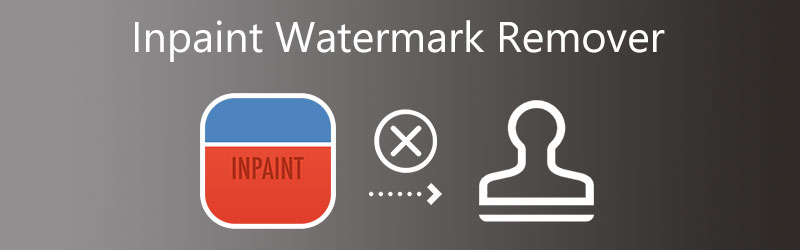
- Parte 1: revisión del eliminador de marcas de agua de InPaint
- Parte 2: Cómo usar el removedor de marcas de agua InPaint
- Parte 3: Las mejores alternativas a InPaint Watermark Remover
- Parte 4: Preguntas frecuentes sobre el eliminador de marcas de agua de InPaint
Parte 1: revisión del eliminador de marcas de agua de InPaint
Inpaint es un eliminador de marcas de agua de Internet que también lo ayudará a eliminar cualquier marca de agua que pueda estar presente en la imagen que ha subido. También puede usar el software descargado a través del sitio web, que es compatible con Windows y Mac. Además, te permite deshacerte de cosas desagradables en tus imágenes, como logotipos, frases y objetos. Aún más impactante es que cuenta con una herramienta que te permite reparar imágenes antiguas. Y restaurarlos a la calidad que tenían cuando los tomaste por primera vez. Además, proporciona herramientas de eliminación que le permiten elegir la parte de la marca de agua que desea eliminar.
A diferencia de aplicaciones anteriores de este tipo, Inpaint emplea tecnología basada en el contenido. Significa que los píxeles vecinos se utilizan para reconstruir la región modificada. En consecuencia, las imágenes restauradas parecen naturales, sin indicios de que hayan borrado nada. Además, el programa es fácil de usar. No hay herramientas complicadas; un práctico cepillo se utiliza para recoger artículos. Es completamente ajustable, lo que le permite manejar varios tamaños y formas. Si desea utilizar Inpaint, asegúrese de tener la versión más reciente.
Características de InPaint:
- Le permite resucitar imágenes antiguas.
- Elimina los sellos postales.
- Completa las piezas faltantes de los panoramas.
- Elimina marcas de agua y logotipos del artículo.
Ventajas de InPaint:
- Es fácil y fácil de usar.
- Es capaz de tratar con muchos tipos diferentes de artículos.
- No incurre en ningún costo.
Contras de InPaint:
- Además de eliminar cosas, no hay otras opciones.
- No es probable que construya múltiples ediciones para varias fotografías simultáneamente.
- Hay un tamaño máximo permitido para el archivo.
Parte 2: Cómo usar el removedor de marcas de agua InPaint
Paso 1: Busque Inpaint en su navegador, luego vaya a su página web. Y luego, en la interfaz principal del software, haga clic en el Cargar imagen Botón para subir tu foto.
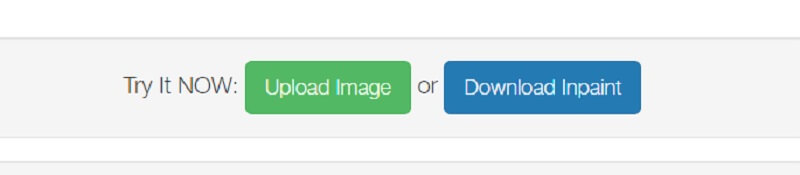
Paso 2: A continuación, seleccione la herramienta de eliminación que desea utilizar para seleccionar el área de la marca de agua. Elija entre una herramienta de marcador, una herramienta de lazo y una herramienta de lazo poligonal.
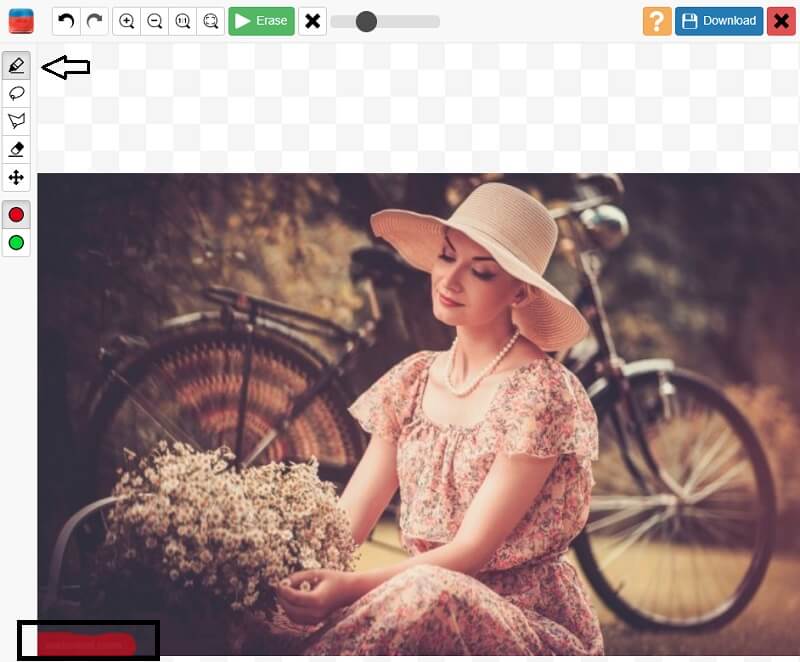
Paso 3: Después de trazar la marca de agua, toque el botón Borrar botón de arriba.
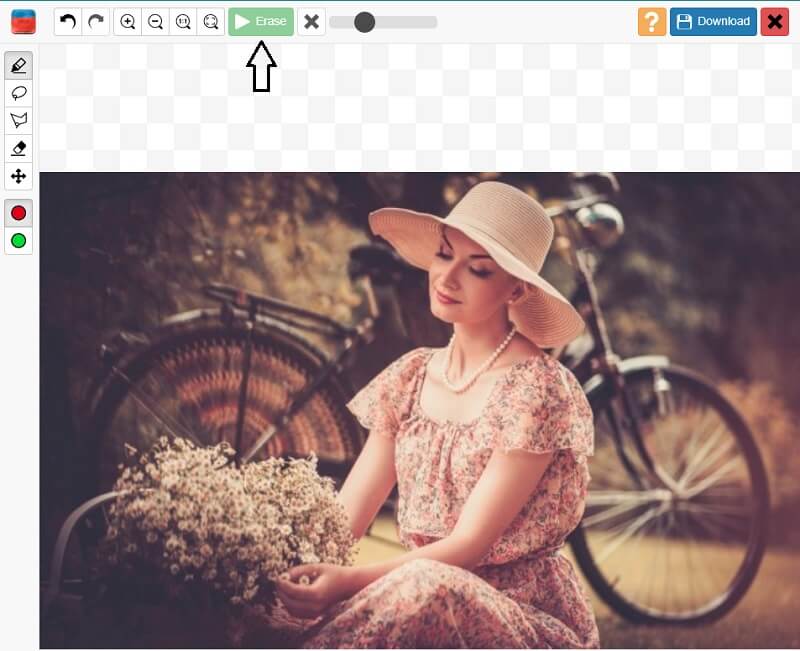
Parte 3: Las mejores alternativas a InPaint Watermark Remover
Dado que Inpaint solo puede atender imágenes. Además, tienen un límite de tamaño de archivo. Aquí hay algunas herramientas alternativas con las que puede contar.
1. Eliminador de marcas de agua gratis en línea
Puede borrar rápidamente las marcas de agua de sus fotos usando el Eliminador de marcas de agua gratis en línea. Hay una razón por la que esta herramienta web es popular: no es necesario descargar nada antes de poder usarla. Los formatos de imagen más famosos también son compatibles. Si elimina la marca de agua de su foto, seguirá descargando la imagen en el mismo formato.
Mientras usa este eliminador de marcas de agua, puede elegir la región de la marca de agua usando un eliminador preestablecido de su elección. Tienes la opción de seleccionar el pincel que usarás. Además, si es necesario, puede usar esta herramienta para eliminar cualquier elemento no deseado de su imagen.
Paso 1: Busque un eliminador de marcas de agua gratuito para su navegador. Toque en el Cargar imagen para agregar una nueva imagen usando la pantalla principal del software. Se le pedirá que elija una imagen de uno de los directorios de su computadora para cargarla.
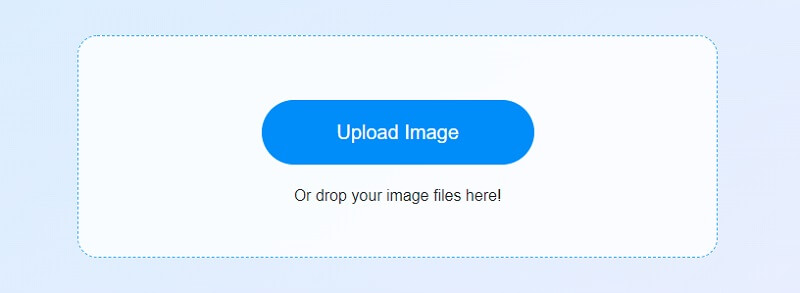
Paso 2: A continuación, elija la herramienta de erradicación de marcas de agua que desea utilizar. Seleccione entre las tres opciones disponibles: Poligonal, Lazo y Pincel. Para eliminar una parte específica de la marca de agua, primero debe elegir dónde desea aplicar la marca de agua. Para eliminar la marca de agua, elija la región deseada y haga clic en el botón Eliminar opción.
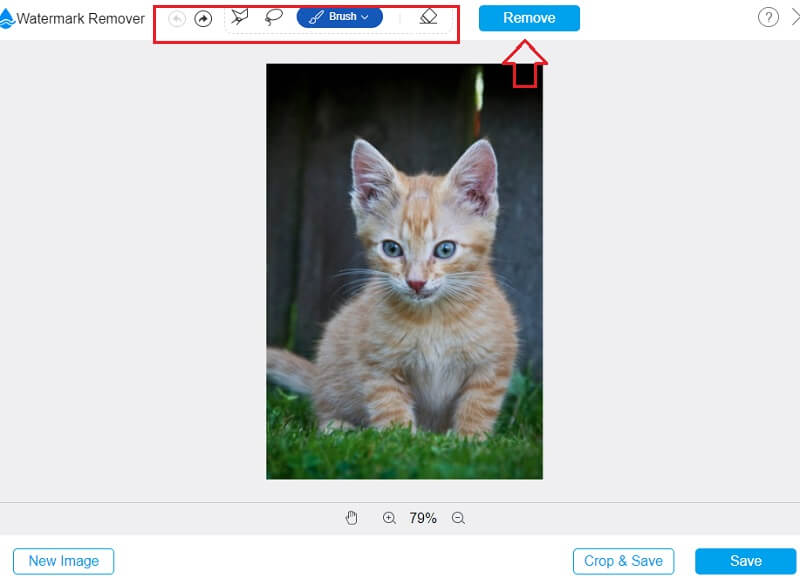
Paso 3: La marca de agua ha sido eliminada. Para guardar la imagen en su dispositivo, haga clic en el Salvar opción.
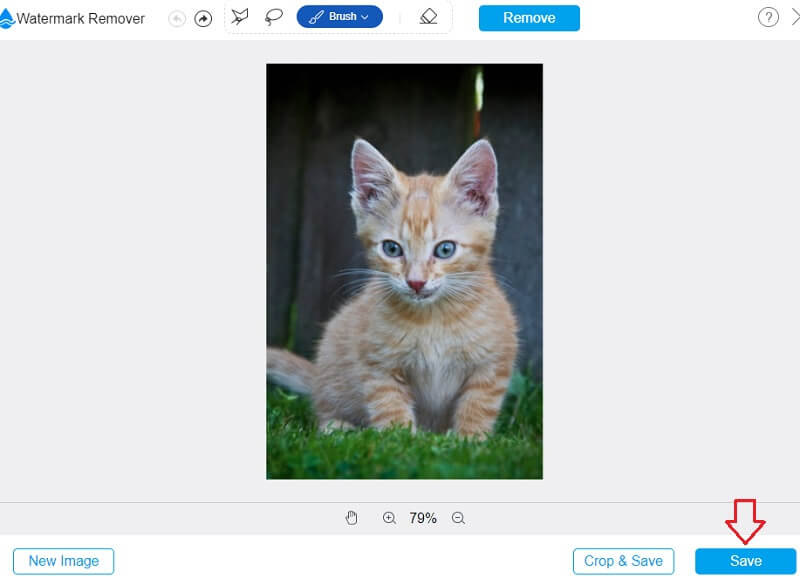
2. Vidmore Video Converter
Las marcas de agua de video no se pueden eliminar con InPaint, pero Convertidor de video Vidmore ¡pueden! Es un convertidor de video capaz de una amplia gama de funciones. Vidmore Video Converter es un conjunto de herramientas multifuncional. Los usuarios de Windows y Mac pueden usar este software. Aunque tiene muchas características, te sorprenderá encontrar la interfaz increíblemente fácil de usar. Es fácil ver por qué a los clientes les gusta la adaptabilidad de este programa. Los clientes no tienen que preocuparse por la facilidad de uso del programa. Las numerosas herramientas de edición intuitivas de la plataforma harán que sea sencillo para ellos comenzar.
Además, no habrá restricciones en el tamaño del archivo de video. Los archivos creados por Vidmore Video Converter no están limitados en tamaño. Para resumir, la conversión de video ocurre a un ritmo rápido.
Paso 1: Visitando el sitio web oficial de Vidmore y haciendo clic en el Descarga gratis El botón le permitirá tener Vidmore Video Converter instalado en su PC. Antes de que el programa pueda funcionar correctamente, primero debe descargar e instalar el lanzador.
Paso 2: mira el Caja de herramientas una vez que haya iniciado el programa. Toque en el Eliminador de marcas de agua de vídeo en tus Caja de herramientas para quitar la marca de agua.
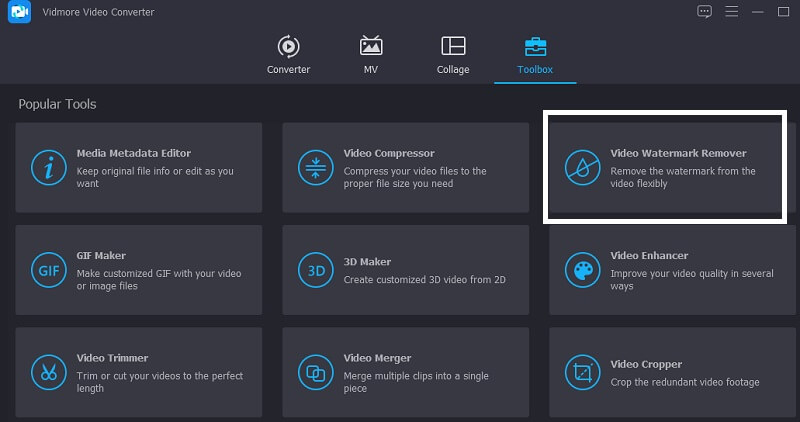
Se abrirá una nueva ventana presionando el botón Más símbolo, que le permite agregar o quitar un video de su computadora.
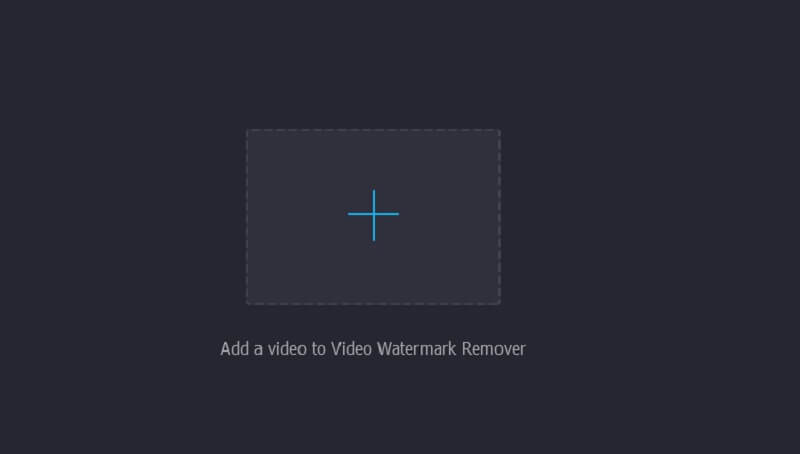
Paso 3: Luego presione el botón correspondiente. Agregar un segmento de eliminación de marca de agua a la línea de tiempo solo debe hacerse después de que el video se haya cargado y mostrado adecuadamente. Aparecerá un cuadro en la esquina superior derecha del video tan pronto como eso suceda. Coloca la casilla donde te indica la marca de agua.
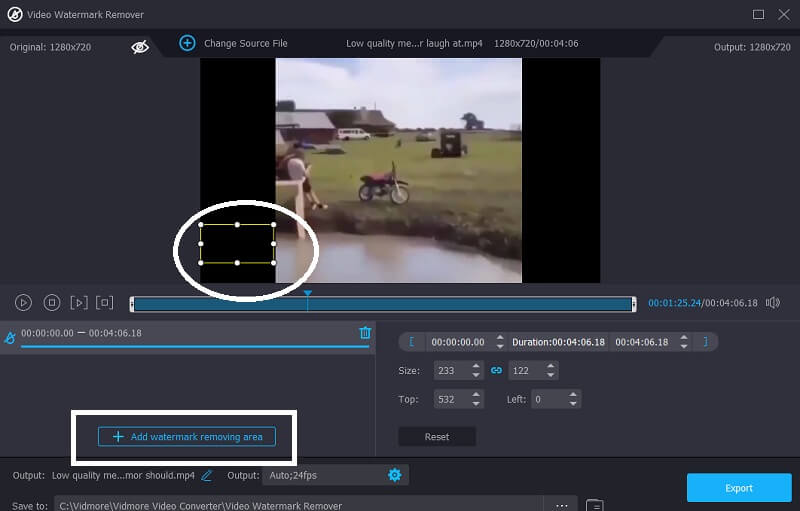
Paso 4: Una vez que haya aplicado la marca de agua, puede guardar la película en su dispositivo seleccionando el Exportar opción.
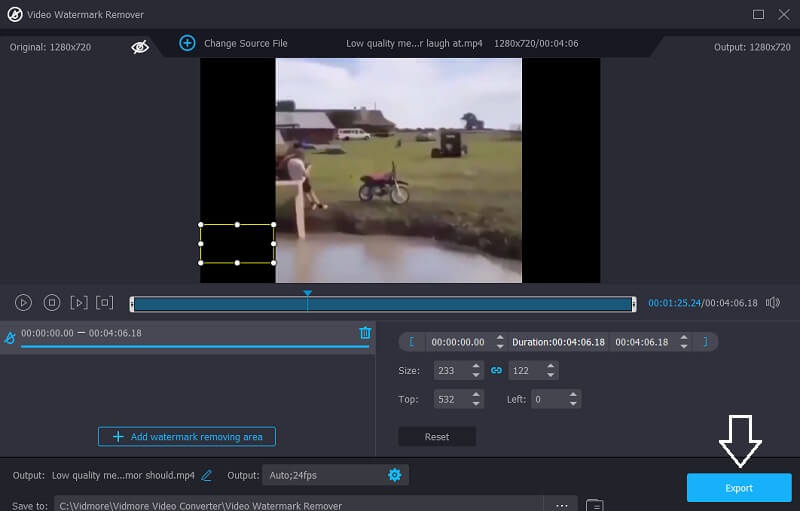
Parte 4: Preguntas frecuentes sobre el eliminador de marcas de agua de InPaint
¿Cuánto cuesta InPaint?
Puede comprar el eliminador de marcas de agua InPaint por un precio de veinte dólares.
¿Cuál es el tamaño máximo de imagen que acepta InPaint?
El tamaño máximo de archivo que acepta InPaint Watermark Remover es de 10 MB.
¿Es posible usar InPaint en un iPhone o iPad?
InPaint es compatible con todos los principales sistemas operativos, incluidos Windows, macOS e iOS.
Conclusiones
Conocimiento cómo usar InPaint para eliminar marcas de agua es muy fácil. Para aprovechar al máximo el artículo, no necesita muchos conocimientos o experiencia previos. Puede usar Vidmore Video Converter, pero si desea eliminar la marca de agua colocada en su clip de video, deberá usar otro programa. También puede visitar Free Watermark Remover Online si desea deshacerse de la marca de agua colocada en su fotografía sin preocuparse por el tamaño del archivo.


